小熊教你设置电脑输入三次密码就锁定电脑
我们为电脑设置密码,自然是不希望别人擅自动用自己的电脑。但是有的人会多次尝试来破解我们的密码,为了避免这种情况,我们可以设置电脑输入三次密码就锁定。那么下面就让小编为大家带来小熊教你设置电脑输入三次密码就锁定电脑。
1.首先,咱们同时按下win7电脑键盘上的win+r快捷键打开电脑的运行窗口,之后,咱们在打开的运行窗口中输入gpedit.msc并单击回车,这样就可以打开win7电脑的组策略编辑器窗口了。
2.在打开的组策略编辑器窗口中,咱们依次点击展开左侧菜单中的“计算机配置”-“windows设置”-“安全设置”-“账户策略”-“账户锁定策略”,然后咱们双击打开右侧菜单中的“账户锁定阈值”选项。
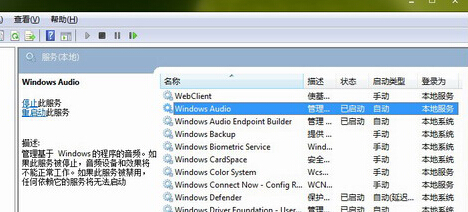
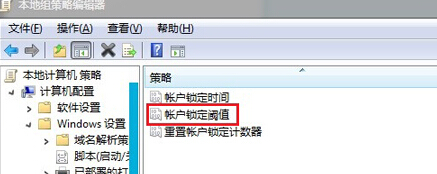
3.在打开的窗口中,咱们就可以看到如下图中所示的账户锁定阀值了,咱们直接将该值设置为3,这样,咱们的win7电脑开机密码如果输错三次,就会自动的锁定了。

以上就是小编为大家带来的小熊教你设置电脑输入三次密码就锁定电脑。通过上述方法进行设置,输入三次密码错误就会锁定电脑了。
Win7教程查看更多

2021-10-05查看详情

2021-10-05查看详情

2021-10-05查看详情

2021-10-01查看详情

Win10教程查看更多

微软宣布Windows 11于10月5日正式上线,尽管这是全新的一代win操作系统,但仍然有很多用户没有放弃windows10。如果你想升级到windows 10系统,用什么方法最简单呢?接下来跟大家分享快速简单安装windows 10系统的方式,一起来看看怎么简单安装win10系统吧。
很不多用户都在使用windows 10系统,windows 10经过微软不断地优化,目前是稳定性比较好的系统,因而也受到非常多人的喜欢。一些windows 7用户也纷纷开始下载windows 10系统。可是怎么在线安装一个windows 10系统呢?下面小编给大家演示电脑怎么在线重装win10系统。
重装系统的方法有很多种,但如果你是电脑初学者,也就是说不太懂计算机,那么建议使用一键重装系统的方法,只需要在装机软件里面选择想要安装的windows操作系统即可,装机软件将自动帮助您下载和安装所选择的系统。接下来以安装win10系统为例,带大家了解电脑新手应该如何重装win10系统。
电脑常见的系统故障为蓝屏、黑屏、死机、中木马病毒、系统文件损坏等,当电脑出现这些情况时,就需要重装系统解决。如果电脑无法正常进入系统,则需要通过u盘重装,如果电脑可以进入系统桌面,那么用一键重装系统的方法,接下来为大家带来电脑系统坏了怎么重装系统。
